Win11蓝屏收集错误信息重启怎么修复? Win11蓝屏自动重启的解决办法
电脑蓝屏收集错误信息重启,这是有使用Win11系统用户遇到的问题,不知道怎么解决,关于电脑蓝屏有可能涉及到硬件问题,如果在确保硬件没问题的情况下,可以参照本站给大家分享的方法尝试解决。

方法一:
1)sfc
命令提示符中,输入并按回车执行【sfc /scannow】 命令,该命令主要是用来修复系统文件的,不管是系统文件缺失,或损坏都可以修复
sfc包括有以下命令:
sfc /scannow:扫描所有受保护系统文件的完整性,并尽可能修复有问题的文件
sfc /verifyonly:扫描所有受保护系统文件的完整性,不会执行修复操作
sfc /scanfile:扫描引用的文件的完整性,如果找到问题,则修复文件(需指定完整路径)
sfc /verifyfile:验证带有完整路径的文件的完整性,但不会执行修复操作
sfc /offbootdir:对于脱机修复,指定脱机启动目录的位置
sfc /offwindir:对于脱机修复,指定脱机Windows目录的位置
sfc /logfile:对于脱机修复,通过指定日志文件路径选择性地启用记录

2)dism
命令提示符中,输入并按回车执行【DISM /Online /Cleanup-Image /CheckHealth】命令,该命令可以用来修复Windows系统镜像、安装程序、恢复程序和PE系统

3)初始化
1、命令提示符中,输入并按回车执行【systemreset -cleanpc】命令,可以唤起系统重置;

2、全新启动,这将删除所有应用和程序,但 Windows 标配的那些应用和程序除外。你的制造商安装的所有 Microsoft Store 应用也将保留。你的个人文件和一些 Windows 设置将保留;

方法二:
只要在开机时强制关闭电脑,连续操作3次,Win11会自动引导至高级启动
1、点击【疑难解答(重置你的电脑或查看高级选项)】;

2、点击【高级选项】;

3、高级选项下,点击【卸载更新(从 Windows 中移除最近安装的质量更新或功能更新)】;

4、选择一个选项,分别有【卸载最新的质量更新(一般是修复BUG、优化方面的小更新)】和【卸载最新的功能更新(版本更新)】;
相关文章
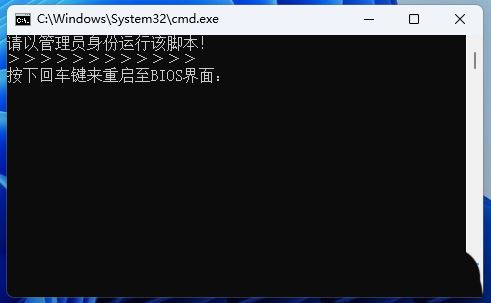
win11一键重启.bat代码怎么写? Win11制作一键重启进BIOS脚本的技巧
win11一键重启.bat文件代码怎么写?想要制作一个脚本,一键重启计算机以后进入bios,该怎么制作这个可执行.bat文件呢?下面我们就来看看Win11制作一键重启进BIOS脚本的技巧2022-11-21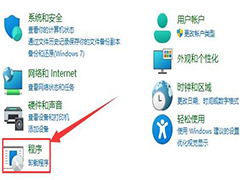
Win11如何重启net服务?Win11重启net服务的方法
最近一些刚安装完Win11的用户反馈说自己经常会在启动程序的时候自动报错,本文就为大家带来了详细的解决方法,需要的朋友一起看看吧2022-10-05
Win11关机后自动重启怎么办?Win11关机后自动重启的解决方法
相信有不少小伙伴升级了Win11操作系统后, 碰到了关机之后电脑突然又自动开机的情况,那么碰到这个问题应该怎么办呢?本文就为大家带来了详细的解决教程,需要的朋友一起看看2022-08-26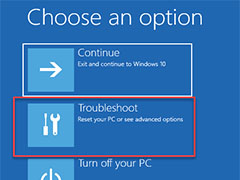
Win11/10热跳闸错误怎么修复? 电脑CPU高温重启的解决办法
Win11/10热跳闸错误怎么修复?windows11/10的电脑,cpu经常显示温度到99自动重启了,该怎么解决这个问题呢?下面我们就来看看电脑CPU高温重启的解决办法2022-08-25
win11开机发生死循环重启怎么办?win11开机发生死循环重启解决方法
有用户反馈说win11系统开机总出现死循环重启的情况,怎么回事?下文小编就为大家带来了win11开机发生死循环重启解决方法,需要的朋友一起看看吧2022-08-04 不少小伙伴在体验Win11系统的是时候遇到任务栏无法正常显示 资源管理器不停重启,那么遇到这种情况要怎么办呢?本文就为大家带来了详细的解决方法,需要的朋友一起看看吧2022-07-06
不少小伙伴在体验Win11系统的是时候遇到任务栏无法正常显示 资源管理器不停重启,那么遇到这种情况要怎么办呢?本文就为大家带来了详细的解决方法,需要的朋友一起看看吧2022-07-06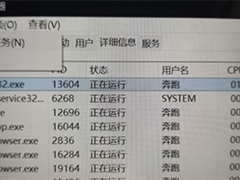 很多小伙伴在安装win11系统的时候,遇到黑屏的问题以为肯定是安装不成功了,其实这个是正常的,一般黑屏后都需要等待一段时间才能进入系统,最长不超过1个小时,那么win11更新后2022-07-04
很多小伙伴在安装win11系统的时候,遇到黑屏的问题以为肯定是安装不成功了,其实这个是正常的,一般黑屏后都需要等待一段时间才能进入系统,最长不超过1个小时,那么win11更新后2022-07-04 不少朋友反应Win11打开文件资源管理器重启报错怎么办?本文就为大家带来了详细的解决教程,需要的朋友一起看看吧2022-06-17
不少朋友反应Win11打开文件资源管理器重启报错怎么办?本文就为大家带来了详细的解决教程,需要的朋友一起看看吧2022-06-17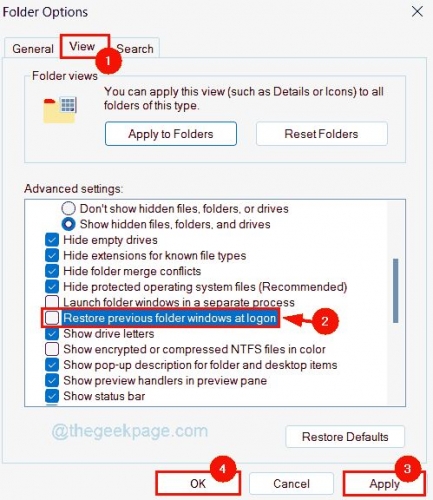 如何阻止 Win11 在重新启动时重新打开应用程序和文件夹呢?最近Win11和Windows 10 的改进版本增加了一项新功能,系统将允许在系统重新启动后重新打开所有可重新启动的应用2022-06-08
如何阻止 Win11 在重新启动时重新打开应用程序和文件夹呢?最近Win11和Windows 10 的改进版本增加了一项新功能,系统将允许在系统重新启动后重新打开所有可重新启动的应用2022-06-08
Windows11如何重新启动"开始菜单" 重新启动开始菜单教程
怎么重启开始菜单呢?为什么要重启开始菜单?如果“开始”菜单不起作用,您可以重新启动该功能以解决 Windows 11 上的问题。今天脚本之家小编就给大家分享最新的win11重启2022-06-01


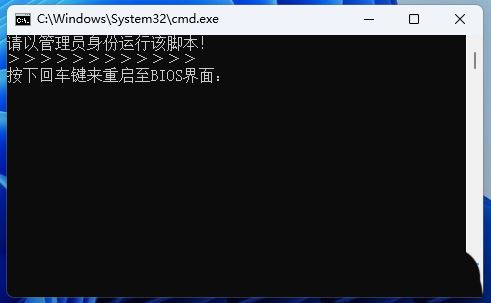
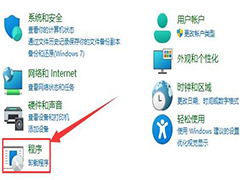

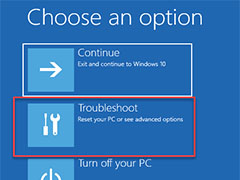


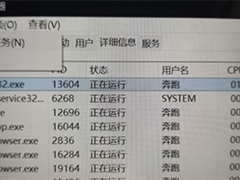

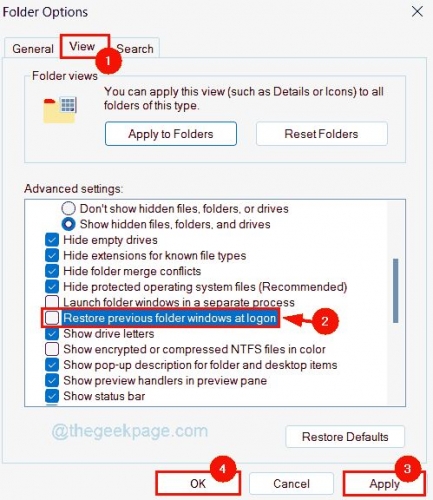

最新评论